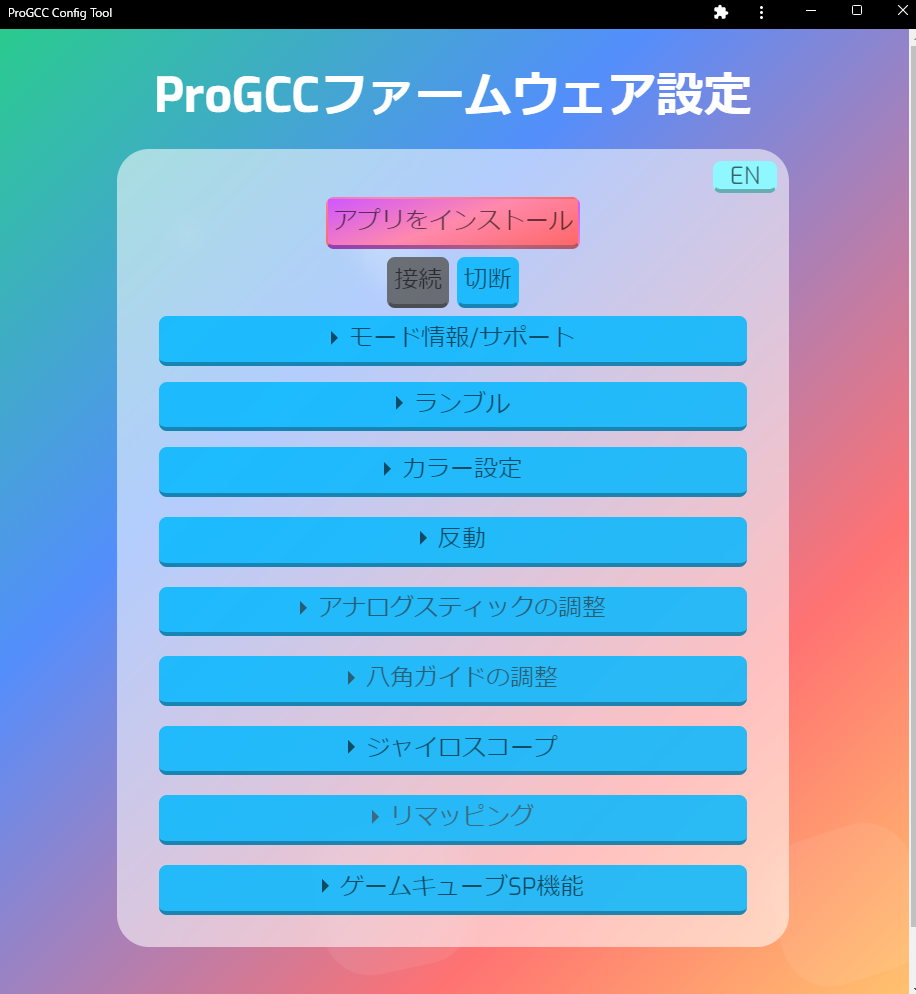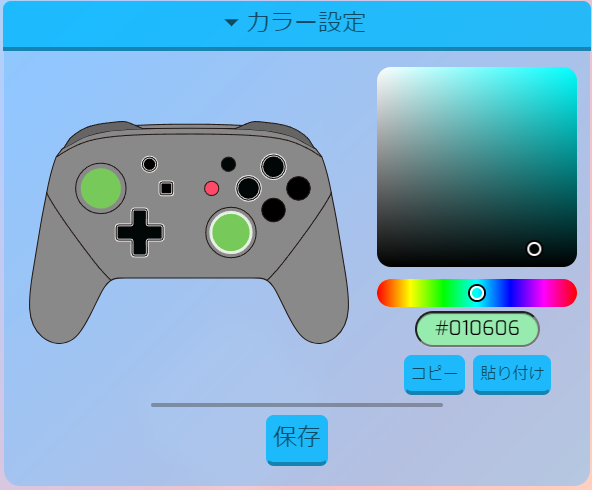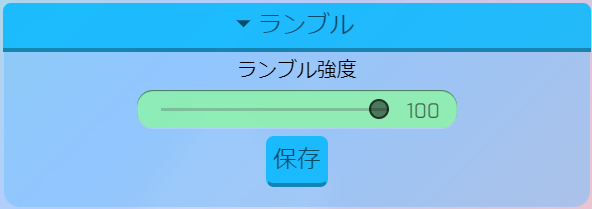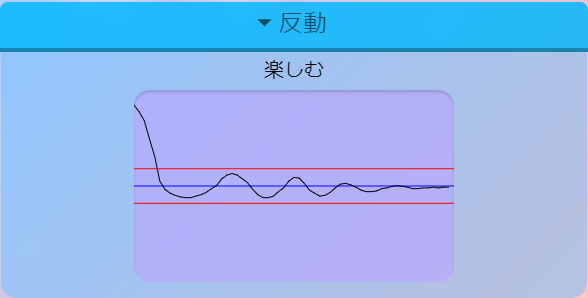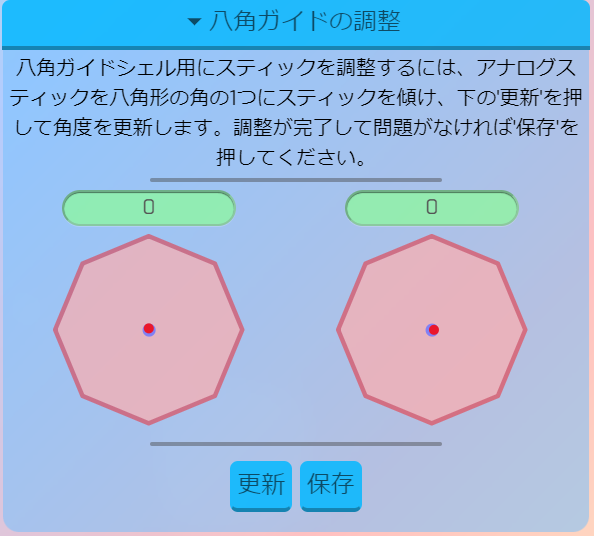初めまして。られあです。
今回思い切ってPROGCC V3を購入してみました。
せっかくなので購入してから実際に使用してみての感想を残そうと思います。
目次
今回購入したもの
今回購入した商品は下記の通りです。
- PROGCC V3基盤セット
- ボタン用クリアラバー
- USB TypeーC→GC接続用ケーブル(不要)
下記サイトより購入しています。
ProGCC 3 - Switch Pro Competitive Conversion Kithandheldlegend.com
PROGCC V3は光ります。
純正品プロコンのラバーは黒く、光を通さないため
上手く光らせることが出来ないようです。
必須という訳ではないですが、せっかくなので購入しました。
USB TypeーC→GC接続用ケーブルについては興味本位で購入しましたので実際は不要です。
V3より純正品付属のTypeーCケーブルでSwitch本体へ接続出来ます。
また、以前より自身でプロコンをカスタマイズしていました。
今回の手順は純正品のプロコンからカスタマイズするのとは少し違います。
既に実装済のカスタマイズは下記の通りです。
- 八角シェル交換
- ボタン交換
- クリッキートリガー実装
- キーホルダー穴あけ
ご参考にされる場合は上記の点ご了承ください。
着荷から開封まで
今回届いたものは写真の通りです。

- PROGCC V3基盤セット
- ボタン用クリアラバー
- GCコード
以下おまけ
- HANDHELDLEGENDラバーキーホルダー
- HANDHELDLEGENDステッカー2種
- HANDHELDLEGENDカード
9/11夜に注文し、9/13に出荷の連絡がありました。
国際郵便で出荷され、9/23に自宅へ届きました。
便の都合などはあると思いますが、出荷から大体2週間程度で届くようです。
ドライバーや予備のネジなどは付属していません。
HANDHELDLEGENDさんでもドライバーやネジの販売はありますが、今回は「eXtremeRate」さんのプロコンのパーツを買うとおまけでついてくるドライバーや予備ネジを使用しました。
基盤換装まで
まずは早速プロコンを解体します。
解体方法については、HANDHELDLEGENDのユーザーガイドや、他のサイトで詳しく書かれている方がいますので、そちらをご参考にしてください。
(当記事は自己流のため責任を負えません)

いつも通りパーツ前面・背面へ分けます。

LRトリガーを外します。
既にクリッキートリガー実装済みのため、ユーザーガイドにはクリアラバーへの交換などいろいろ書かれていましたが、ガン無視します。

前面の基盤を取り外し、ラバーを取り替えます。
ボタンを交換する際はここで取り替えます。

全てクリアラバーへ交換しました。
が、個体差か分かりませんがスクショボタン周りで不備があるようです。
このまま組んだ場合、常にスクショボタンを押された状態となっていました。
そのボタン周りはあまり光らせるつもりが無かったので、純正ラバーに戻しています。
下記URLに修正方法が載っていました。
恐らくネジの締め具合で調節するようです。
(3/28追記)
ネジの締め具合ではなく、スクショボタンのラバーの突起が少し高いのが原因かもしれません。
ニッパーなどで突起を少し削ると改善されました。

PROGCC V3の基盤を取り付けし、上からLRトリガーを戻します。
これで前面は換装完了です。

次に背面の基盤を取り付けるため、付いている基盤を取り外します。
HD振動モーターを取り外す際に強い力を加えます。
生きているプロコンだとここで取り返しのつかないようになる可能性があるので、なるべく壊れて使えなくなったプロコンから使用することをオススメします。

基盤を取り外し、プラスチックだけになりました。

この上に基盤を取り付け、振動モーターを貼り付けます。
後から知りましたが、そのまま貼るのではなく別売りで上手くはめ込むための台座を使用すると上手くハマるそうです。
下記で販売されていました。
Rumble Motor Bracket for ProGCC V3handheldlegend.com
この振動モーターはHD振動モーターでないため、0か100でしか出力ができません。
小さい振動は無視され、ある程度の大きさになると100%の力で暴れだします。
僕は振動有りでスマブラをしていましたが、この振動モーターでは操作どころではなくなるので泣く泣く振動オフにしました…
HD振動モーターに換装できるかどうかは不明です。

あとはそのまま戻して完成です。
PROGCCはUSBから電力供給するため、バッテリーは不要です。
せっかくなのでおまけのラバキーも着けました。
かかったタイムは30分程度でした。
換装した感想ですが、普段からプロコンを開けていれば結構簡単に換装で着ると思います。
初めて開ける場合であっても、動画やマニュアルを見て丁寧にやれば難しくはないはずです。
それでも不安であれば業者さんに依頼するのも良いと思います。
PROGCC V3からはPCで様々な設定や調整ができます。
とりあえずUSBでPCと接続してみると...

早速プロコンが約1680万色に輝き始めました。
レジンのボタン部分が光をそのまま通すため、かなり眩しかったです。
なにはともあれ、設定画面を確認していきます。
開き方等についてはユーザーガイドにあるため省略します。
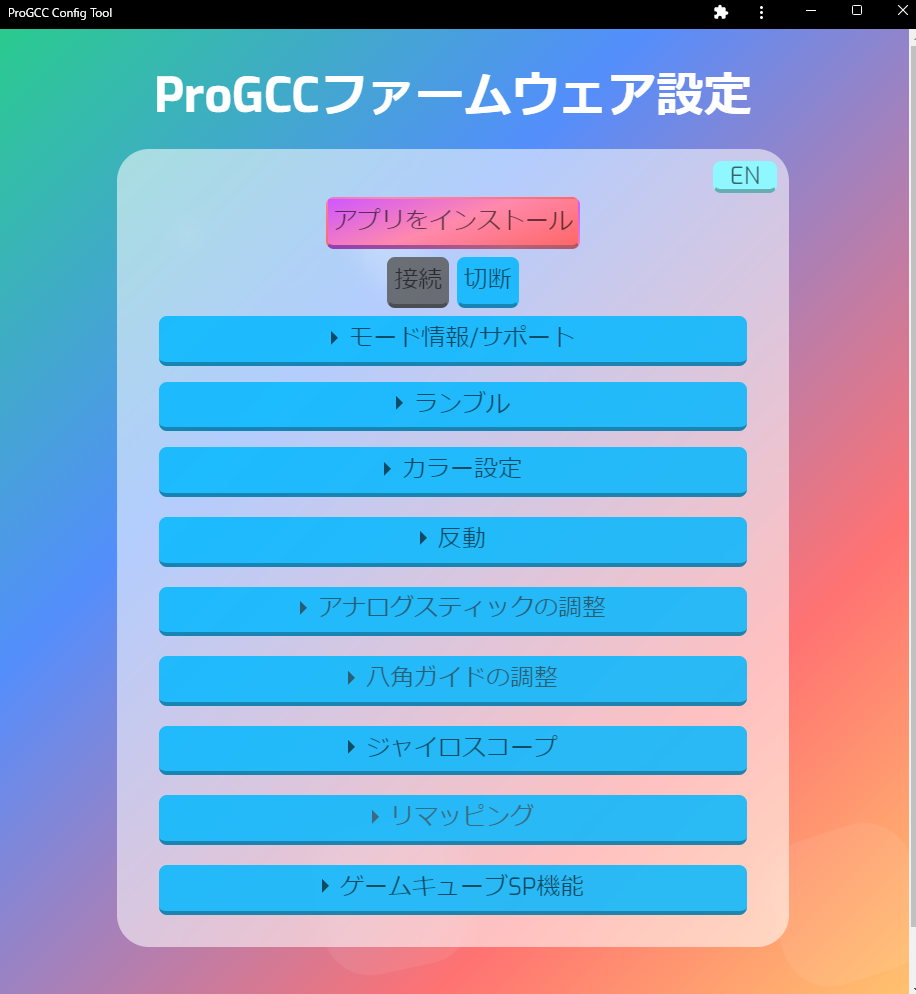
上記の設定項目がありました。
以下、一部機能を紹介します。
・カラー設定
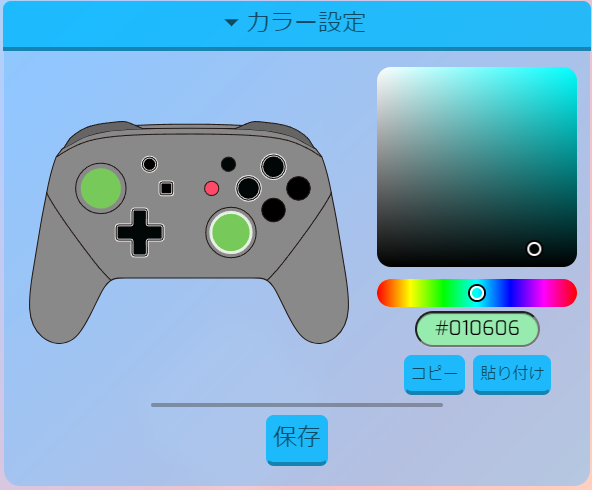
色・光の強さをボタンごとに設定できます。
プリセットで切り替え…とかは現状ないみたいです。
最終的には光を抑えてレジンの青が綺麗に出る配色にしました。

・ランブル
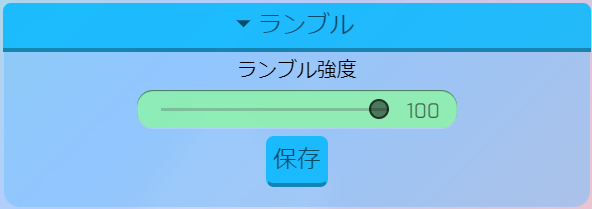
振動の強さ?閾値?の設定です。
100にするとちょっとした振動出力でも振動してしまいました。
逆に0に近づけると閾値が高くなりすぎるのか全く振動しません。
最初から付いてあるコイン振動モーターの場合は0にしておくことをオススメします。
・反動
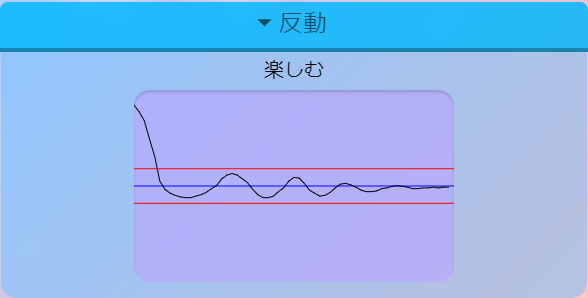
跳ね戻り対策のための項目です。
確認はできますが設定できる項目はありません。
・八角ガイドの調整
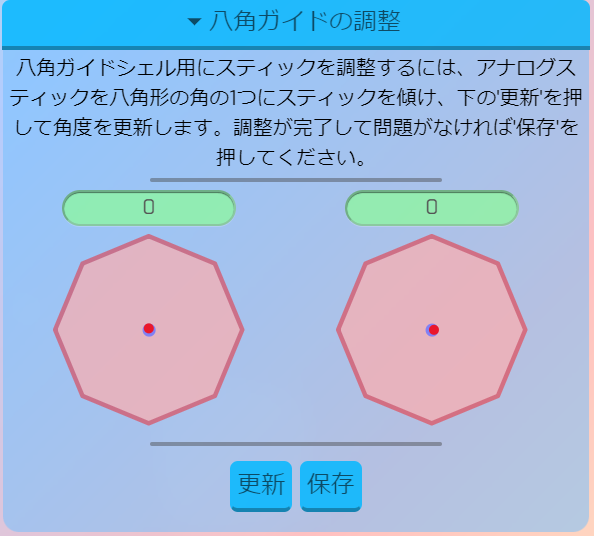
八角ガイドに合わせて調整ができるようです。
効果があるのかはよくわかりませんでした…
おまじないで設定しておく程度だと思います。
他にも設定項目はありますが、省略します。
使用感
個体差もあると思いますが、純正コントローラーと比べてスティックが少し重いように感じました。
僕はどちらかというと重い方が好みなので良いですが、気になる方もいるかもしれません。
入力遅延は特段感じることはありませんでした。
プロコンの有線接続ですが、問題は無さそうです。
暫くこのコントローラーでスマブラをしていましたが、やはり跳ね戻りの暴発は一切起こりませんでした。
Switch上でも跳ね戻りが無いことを確認できました。
オフ大会などではプロコンは同期解除が必要になりますが、このプロコンはコードを抜くだけで接続が切れるため同期解除の必要がありません。
まだこのプロコンでオフに行ってないですが、意外と便利かも。
コントローラーの重量については、バッテリーが無い分結構軽くなっています。
また、バッテリーに繋がる基盤やコードが無かったり、振動モーターもスケールダウンしているのも少し影響がありそうです。
ただ、個人的には重量ある方が好きなので、バッテリーは重りとして残しておいてもよかったかもしれません。
なんなら代わりに鉛でも詰めて逆に重くできるかも…
振動は、折角乳首のようなものが付いてますが無い方がマシです。
振動不要の方は問題ないですが、振動で状況確認をしている人にとっては死活問題です…
PROGCCにHD振動モーターが対応しているか不明です。
僕は諦めて振動OFFで生きます。
最後に

今回PROGCC V3を購入し使用した感想としては、おおむね満足です。
有線接続ではありますが、性能自体はプロコンの上位互換のような感じです。
プロコンを使用している方にはかなりオススメです!
ただ振動だけは使い物にならないくらい残念なので、そこだけどうにかなればほぼ無敵です。
今まで振動必須だった方も振動OFFに矯正して使う価値はあると思います。
今後使用していって良かった点・悪かった点は追記します。
その他、気になった点や質問等ありましたらコメントやられあ (@Rarea58) / Xへお知らせください。
拙文でしたが、最後までお読みいただきありがとうございました。